Consulta los conectores compatibles con Application Integration.
Activador de Jira Cloud
El activador de Jira Cloud es un activador de eventos de conector que te permite invocar una integración basada en los eventos de Jira Cloud a los que te hayas suscrito en tu conexión de Jira Cloud.
Antes de empezar
Si tienes previsto crear o configurar una conexión para el activador de Jira Cloud, asegúrate de que tienes el siguiente rol de IAM en el proyecto:
- Administrador del conector (
roles/connectors.admin)
Para obtener información sobre cómo conceder roles, consulta el artículo sobre cómo gestionar el acceso.
Concede los siguientes roles de gestión de identidades y accesos a la cuenta de servicio que quieras usar para el activador de Jira Cloud:
- Invocador de integración de aplicaciones (
roles/integrations.integrationInvoker)
Para obtener información sobre cómo conceder roles a una cuenta de servicio, consulta el artículo sobre cómo gestionar el acceso a cuentas de servicio.
Añadir el activador de Jira Cloud
Para añadir un activador de Jira Cloud a tu integración, sigue estos pasos:
- En la Google Cloud consola, ve a la página Integración de aplicaciones.
- En el menú de navegación, haga clic en Integraciones.
Aparecerá la página Lista de integraciones, donde se muestran todas las integraciones disponibles en el proyecto de Google Cloud.
- Seleccione una integración o haga clic en Crear integración para crear una.
Si vas a crear una integración:
- Escribe un nombre y una descripción en el panel Crear integración.
- Selecciona una región para la integración.
- Selecciona una cuenta de servicio para la integración. Puede cambiar o actualizar los detalles de la cuenta de servicio de una integración en cualquier momento desde el panel Resumen de la integración de la barra de herramientas de integración.
- Haz clic en Crear.
La integración que acabas de crear se abre en el editor de integraciones.
- En la barra de navegación del editor de integraciones, haga clic en Activadores para ver la lista de activadores disponibles.
- Haz clic en el elemento Activador de Jira Cloud y colócalo en el editor de integraciones.
Para configurar el activador de Jira Cloud, puedes usar una conexión de Jira Cloud que ya tengas en Integration Connectors o crear una con la opción de creación de conexiones insertada.
Configurar un activador de Jira Cloud con una conexión existente
Puedes configurar el activador de Jira Cloud con una conexión de Jira Cloud que ya tengas en Integration Connectors. Ten en cuenta que el activador de Jira Cloud es un activador de eventos de conector, por lo que solo puedes usar una conexión de Jira Cloud con la suscripción a eventos habilitada para configurar el activador.
Para obtener información sobre cómo configurar un activador de Jira Cloud con una nueva conexión de Jira Cloud, consulta Configurar un activador de Jira Cloud con una nueva conexión.
Para configurar un activador de Jira Cloud con una conexión de Jira Cloud que ya tengas, sigue estos pasos:
- En el editor de integraciones, haz clic en el elemento Activador de Jira Cloud para abrir el panel de configuración del activador.
- Haz clic en Configurar activador.
- En la página Editor de activadores de eventos de conector, proporcione los siguientes detalles de configuración:
- Región: selecciona la región de tu conexión de Jira Cloud.
- Conexión: selecciona la conexión de Jira Cloud que quieras usar.
Application Integration solo muestra las conexiones de Jira Cloud que están activas y tienen habilitada una suscripción a eventos.
- Tipo de suscripción a eventos: selecciona el tipo de suscripción a eventos que activa la integración. Para obtener información sobre los tipos de suscripción a eventos admitidos para este activador, consulte Tipos de suscripción a eventos admitidos.
- Cuenta de servicio: selecciona una cuenta de servicio con los roles de gestión de identidades y accesos necesarios para el activador de Jira Cloud.
- Haz clic en Hecho para completar la configuración del activador y cerrar la página.
Configurar un activador de Jira Cloud con una nueva conexión
Para configurar el activador de Jira Cloud con una nueva conexión de Jira Cloud, sigue estos pasos:
- En el editor de integraciones, haz clic en el elemento Activador de Jira Cloud para abrir el panel de configuración del activador.
- Haz clic en Configurar activador.
- Omite el campo Región.
- Haz clic en Conexión y selecciona la opción Crear conexión en el menú desplegable.
- Siga estos pasos en el panel Crear conexión:
- En el paso Ubicación, elige la ubicación de la nueva conexión de Jira Cloud:
- Región: selecciona una región de la lista desplegable.
- Haz clic en Siguiente.
- En el paso Detalles de la conexión, proporciona información sobre la nueva conexión de Jira Cloud:
- Versión del conector: elige una versión disponible del conector de Jira Cloud en la lista desplegable.
- Nombre de la conexión: introduce un nombre para la conexión de Jira Cloud.
- (Opcional) Descripción: escribe una descripción de la conexión.
- (Opcional) Habilita Cloud Logging: marca esta casilla para almacenar todos los datos de registro de la conexión.
- Cuenta de servicio: selecciona una cuenta de servicio con los roles de gestión de identidades y accesos necesarios para la conexión de Jira Cloud.
- Habilitar suscripción a eventos: selecciona esta opción para crear y habilitar una nueva suscripción a eventos para la conexión de Jira Cloud. Puedes habilitar solo las suscripciones a eventos o incluir también entidades, operaciones y acciones de conexión.
- (Opcional) Despliega Configuración avanzada para configurar los ajustes del nodo de conexión.
Para obtener más información sobre los ajustes de los nodos de conexión de Jira Cloud, consulta la documentación sobre la conexión de Jira Cloud.
- (Opcional) Haz clic en + Añadir etiqueta para añadir una etiqueta a la conexión en forma de par clave-valor.
- Haz clic en Siguiente.
-
En el paso Destinos, proporcione los detalles de la cuenta de Jira Cloud:
- Tipo de destino: selecciona Dirección de host.
- Host: introduce el nombre de host o la dirección IP de tu cuenta de Jira Cloud.
- Haz clic en Siguiente.
-
En el paso Autenticación, proporciona los detalles de autenticación de la cuenta de Jira Cloud:
- Nombre de usuario: introduce el nombre de usuario para acceder a la dirección de destino proporcionada.
- Token de API: selecciona el secreto de Secret Manager que contenga el token de API asociado al nombre de usuario de Jira Cloud.
- Versión del secreto: selecciona una versión del secreto.
- Haz clic en Siguiente.
Para obtener más información sobre cómo configurar la autenticación, consulta Configurar la autenticación.
-
En el paso Event subscription details (Detalles de la suscripción a eventos), proporcione los detalles de la cuenta de Jira Cloud en la que se crearán las suscripciones a eventos.
- Tipo de destino: selecciona Dirección de host.
- Host: introduce la URL de registro de tu cuenta de Jira Cloud. Se crearán suscripciones a eventos para esta URL.
- Nombre de usuario: introduce el nombre de usuario para acceder a la URL de registro proporcionada.
- Token de API: selecciona el secreto de Secret Manager que contenga el token de API asociado al nombre de usuario.
- Versión del secreto: selecciona una versión del secreto.
- Haz clic en Siguiente.
- Revisar: revisa los detalles de la conexión de Jira Cloud que se han proporcionado.
- Haz clic en Crear para completar la creación de una conexión de Jira Cloud.
- En el paso Ubicación, elige la ubicación de la nueva conexión de Jira Cloud:
- Tipo de suscripción a eventos: selecciona el tipo de suscripción a eventos que activa la integración. Para obtener información sobre los tipos de suscripción a eventos admitidos para este activador, consulte Tipos de suscripción a eventos admitidos.
- Haz clic en Hecho y cierra la página.
Salida del activador
El activador de Jira Cloud tarda un par de minutos en completar la configuración de la suscripción al evento. Puedes ver el estado de tu suscripción a eventos en el panel de configuración de activadores, en Detalles de la suscripción a eventos.
El activador de Jira Cloud indica el estado de una suscripción a eventos mediante los siguientes estados:
Creating: indica que el activador se está suscribiendo a la suscripción al evento.Active: indica que el activador se ha suscrito correctamente a una suscripción de evento.Error: indica que hay un problema con la suscripción a eventos configurada.
Además del estado de la suscripción a eventos, en la sección Detalles de la suscripción a eventos también se muestran otros detalles, como la región de la conexión, el nombre de la conexión, el nombre de la suscripción a eventos y más.
En la siguiente imagen se muestra un ejemplo de diseño del panel de configuración del activador de Jira Cloud:
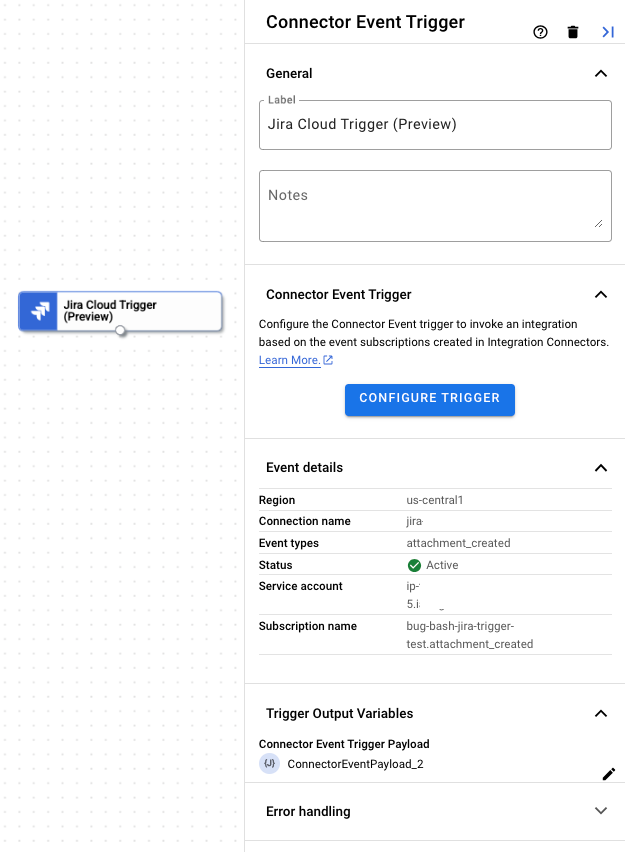
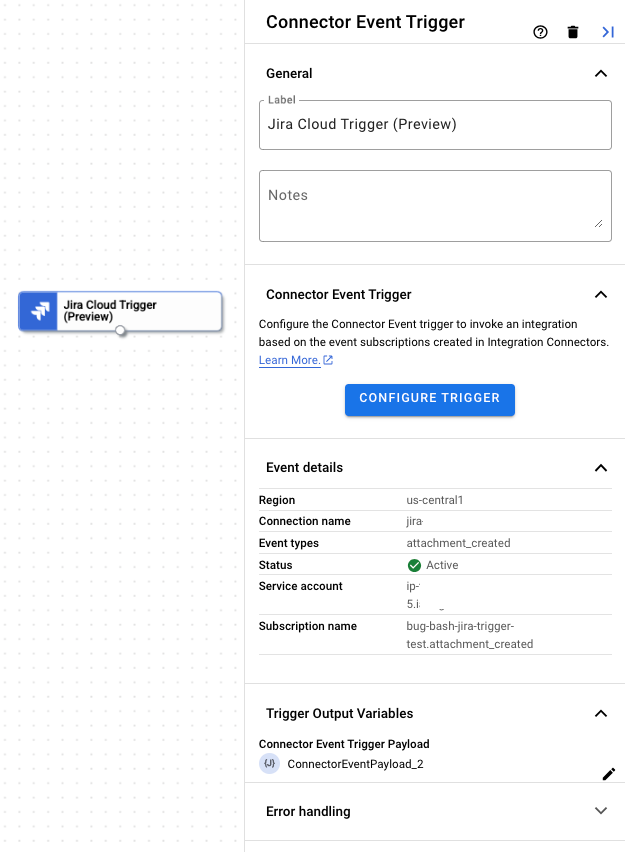
Variable de salida del activador
Por cada evento, el activador de Jira Cloud genera una variable de salida ConnectorEventPayload que puedes usar en tus tareas posteriores. La variable de salida está en formato JSON y contiene el esquema de carga útil de salida de Jira Cloud.
Ver suscripciones a eventos
Para ver y gestionar todas las suscripciones a eventos asociadas a una conexión en Integration Connectors, sigue estos pasos:
- Ve a la página Integration Connectors > Connections (Conectores de integración > Conexiones).
- Haz clic en la conexión de la que quieras ver las suscripciones.
- Haz clic en la pestaña Suscripciones a eventos.
Se muestran todas las suscripciones a eventos de la conexión.
Editar un activador de Jira Cloud
Puedes editar un activador de Jira Cloud para cambiar o actualizar la configuración de la conexión y los detalles de la suscripción a eventos.
Para editar un activador de Jira Cloud, sigue estos pasos:
- En el editor de integraciones, haz clic en el elemento Activador de Jira Cloud para abrir el panel de configuración del activador.
- Haz clic en Configurar activador de Jira Cloud.
- En la página Editor de activadores de eventos de conector, haz lo siguiente:
- Para conservar la suscripción al evento configurada anteriormente, haga clic en Conservar. De lo contrario, haga clic en Eliminar.
- Actualiza la configuración de la conexión y los detalles de la suscripción a eventos como quieras.
- Haz clic en Listo.
Puedes ver los detalles actualizados de la conexión y de la suscripción a eventos en el panel de configuración del activador, en Detalles de la suscripción a eventos.
Tipos de suscripciones a eventos admitidos
Puedes usar el activador de Jira Cloud para invocar una integración en los siguientes tipos de suscripción a eventos:
| Tipos de suscripciones a eventos | Descripción |
|---|---|
attachment_created
|
Se crea un archivo adjunto para una incidencia de Jira. |
attachment_deleted
|
Se elimina el archivo adjunto asociado a una incidencia de Jira. |
board_created
|
Se crea un nuevo tablero de Jira. |
board_deleted
|
Se elimina un tablero de Jira. |
comment_created
|
Se añade un comentario a la incidencia de Jira. |
comment_deleted
|
Se elimina un comentario de una incidencia de Jira. |
comment_updated
|
Se actualiza un comentario de una incidencia de Jira. |
filter_created
|
Se crea un filtro de Jira. |
filter_deleted
|
Se elimina un filtro de Jira. |
filter_updated
|
Se actualiza un filtro de Jira. |
issue_created
|
Se crea una incidencia de Jira. |
issue_deleted
|
Se elimina un problema de Jira. |
issue_updated
|
Se actualiza una incidencia de Jira. |
issuelink_created
|
Se crea una nueva vinculación de incidencia para una instancia de Jira. |
issuelink_deleted
|
Se elimina la vinculación de incidencias de una instancia de Jira. |
option_issuelinks_changed
|
Se cambia o actualiza un enlace de incidencia de una instancia de Jira. |
option_subtasks_changed
|
Las subtareas de una incidencia se actualizan o cambian. |
option_voting_changed
|
El número de votos de un problema de Jira cambia. |
option_watching_changed
|
Han cambiado los observadores o la lista de usuarios que se han añadido para observar un problema de Jira. |
project_created
|
Se crea un proyecto. |
project_deleted
|
Se elimina un proyecto. |
project_restored_deleted
|
Se restaura un proyecto eliminado. |
project_soft_deleted
|
Un proyecto se elimina de forma que no sea visible para ningún usuario, incluidos los administradores, ya sea mediante la interfaz del producto o la API. |
project_updated
|
Se actualizan los detalles del proyecto. |
sprint_closed
|
La sprint está cerrada. |
sprint_created
|
Se crea un sprint. |
sprint_deleted
|
Se elimina una sprint. |
sprint_updated
|
Se han cambiado o actualizado los detalles de un sprint. |
user_created
|
Se crea un usuario. |
user_updated
|
Se han cambiado o actualizado los detalles de un usuario. |
worklog_created
|
Se añade una entrada de registro de trabajo. |
worklog_deleted
|
Se elimina una entrada de registro de trabajo. |
worklog_updated
|
Se cambia o actualiza una entrada de registro de trabajo. |
Cuotas y límites
Para obtener información sobre las cuotas y los límites, consulta Cuotas y límites.
Siguientes pasos
- Consulta información sobre todas las tareas y los activadores.
- Consulta cómo probar y publicar una integración.
- Consulta información sobre el tratamiento de errores.
- Consulta información sobre los registros de ejecución de integraciones.

